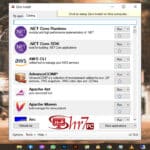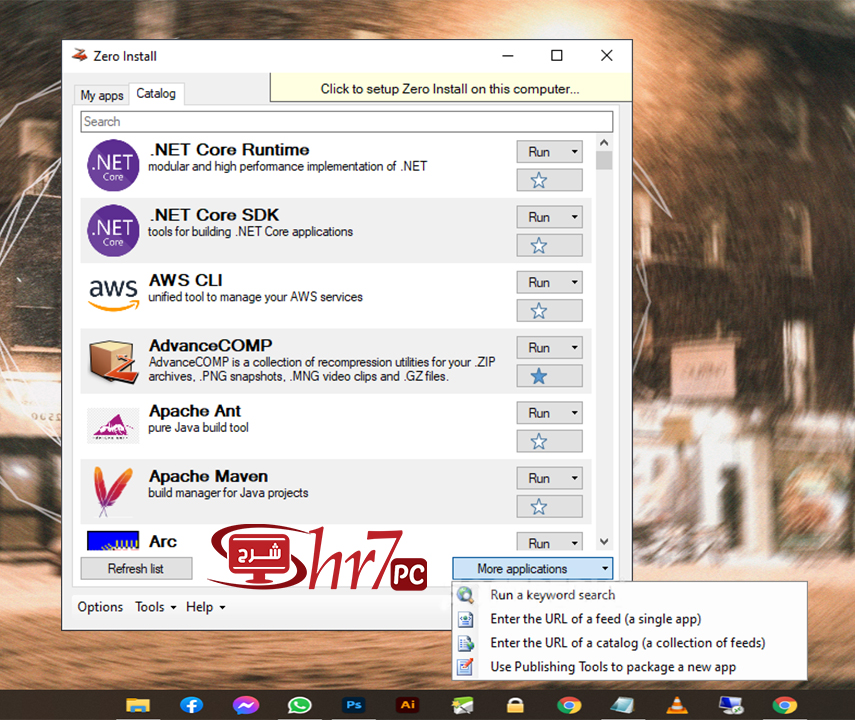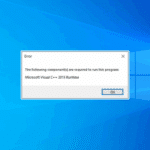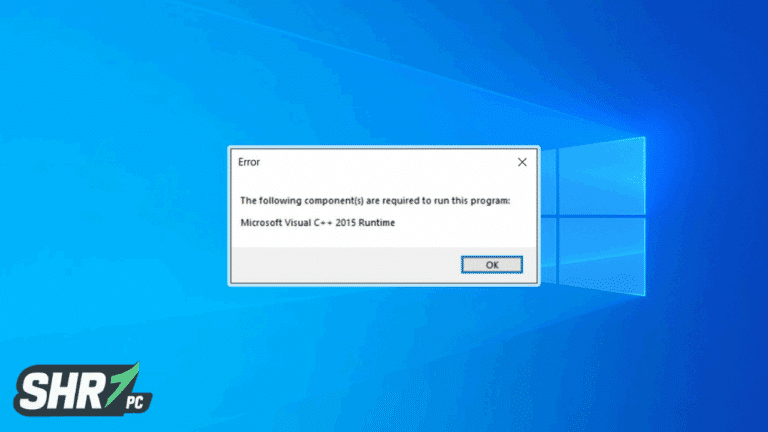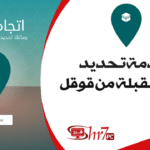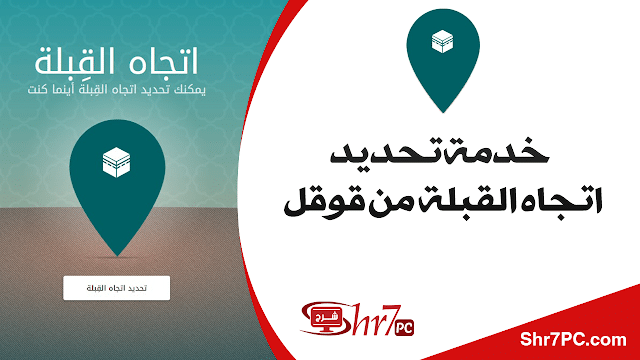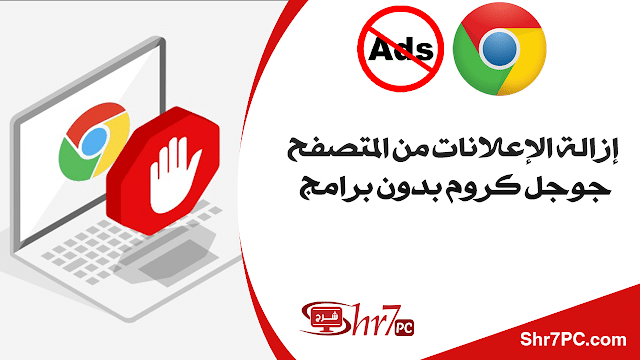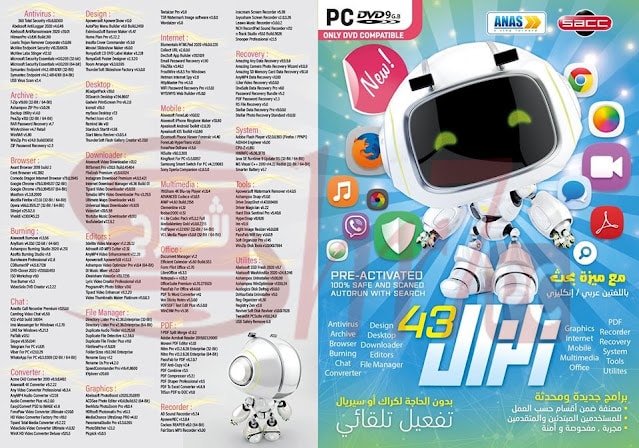طريقة تشغيل حزمة برامج واحدة على أنظمة تشغيل متعددة, تطبيق توزيع وتعبئة موثوق به يتيح لك تشغيل حزمة برامج واحدة على أنظمة تشغيل متعددة ، مع تقديم الدعم للمكتبات المشتركة والتحديثات التلقائية والتوقيعات الرقمية, كل هذا في برنامج Zero Install.
تعريف ومميزات برنامج Zero Install
Zero Install هو تطبيق لامركزي للتوزيع المتقاطع يساعدك على تشغيل حزمة برامج واحدة على أنظمة تشغيل وتوزيعات متعددة دون إعادة تجميع لكل نظام أساسي.
كيف تعمل: يوفر دعمًا للمكتبات المشتركة وإمكانيات المشاركة بين المستخدمين والتكامل مع مديري حزم النظام الأساسي الأصلي. تدمج الأداة الحزم الثنائية وحزم المصدر ، وتعمل على أنظمة Linux و Mac OS X وكذلك أنظمة Unix و Windows.
مميزات البرنامج
- يساعدك Zero Install على تجاوز الطريقة العادية لتنزيل حزمة البرامج ، واستخراج محتواها إلى نظامك ، وتثبيتها ، من خلال السماح لك بتشغيلها على جهاز الكمبيوتر الخاص بك.
- يجلب برنامج التوزيع والتعبئة هذا بعض الفوائد إلى الطاولة: فهو متعدد الأنظمة الأساسية ويمكن تثبيت الحزم دون الحاجة إلى وصول المسؤول. بالإضافة إلى ذلك ، يمكنك تثبيت إصدارات متعددة من الحزمة بشكل متوازٍ ، حيث يتم تخزين كل حزمة في دليلها الخاص. هذه الميزة الخاصة تجعلها مثالية لتقنية وضع الحماية والافتراضية.
- واجهة المستخدم: عند التشغيل لأول مرة ، يعرض Zero Install مقطع فيديو مقدمة قصيرًا يقدم لك تفاصيل حول الميزات الرئيسية للأداة. يمكنك أيضًا مراجعة دليل المساعدة عبر الإنترنت للحصول على معلومات شاملة حول المعلمات المخصصة.
- يتيح لك التخطيط متعدد الصفحات التبديل بين وظيفتين مهمتين: تطبيقاتي والكتالوج. تتيح لك علامة التبويب الأولى تصفح مجموعة الأدوات بأكملها ؛ بينما يتيح لك الثاني إدارة تطبيقاتك المفضلة.
- إدارة التطبيقات: يمنحك Zero Install إمكانية إجراء عمليات البحث في الكتالوج ، وتشغيل الأداة المحددة وتحديثها ، واختيار الإصدار المطلوب ، وعرض معلومات إضافية حول كل أداة مساعدة عبر الموارد عبر الإنترنت ، بالإضافة إلى إضافة البرنامج الحالي إلى قائمتك مع التطبيقات المفضلة.
- علاوة على ذلك ، يمكنك تحديث القائمة الحالية بنقرة واحدة فقط والحصول على المزيد من التطبيقات عن طريق إضافة عناوين URL التي يحددها المستخدم لموقع ويب (تسمى الخلاصة) ، أو عنوان كتالوج (مجموعة من الخلاصات) ، أو إنشاء موجز جديد.
- إنشاء موجزات جديدة: عندما يتعلق الأمر بإنشاء موجز جديد (تنسيق بيانات XML الوصفية الذي يصف الحزم والتبعيات بينها ويمكن استخدامه على منصات متعددة: Windows و Ubuntu و Debian و Fedora و FreeBSD و Mac OS X) ، يمكنك تنشيط الوضع المتقدم لإنشاء موجز فارغ ليتم ملؤه يدويًا ، استخدم المعالج لإنشاء موجز لتطبيق ما بمساعدة النهج التدريجي ، أو افتح موجزًا موجودًا.
- إعدادات المزامنة والتكوين: Zero Install قادر على أخذ قائمة التطبيقات وتكامل سطح المكتب ونقلها تلقائيًا إلى أجهزة كمبيوتر أخرى.
- علاوة على ذلك ، يمكنك الاستفادة من معلمات إدارة ذاكرة التخزين المؤقت ، والاختيار من بين أوضاع التحديث المختلفة ، مثل الوضع الكامل (تنزيل أفضل إصدار دائمًا) ، أو الحد الأدنى (التنزيل فقط عند الضرورة القصوى) ، أو غير متصل (لا تقم بتنزيل أي شيء) ، اختر دليلًا كـ ذاكرة التخزين المؤقت للتنفيذ ، والموافقة تلقائيًا على المفاتيح الجديدة (إذا كانت معروفة بواسطة خادم المفاتيح).
- تطبيق برمجيات توزيع وتعبئة ممتاز: بشكل عام ، يأتي Zero Install مزودًا بمجموعة غنية من إعدادات التكوين لمساعدتك في تشغيل حزمة برامج واحدة على أنظمة تشغيل متعددة. إنه يدمج نهجًا تدريجيًا ، والذي يكون مفيدًا للمبتدئين ، ويتضمن الكثير من الميزات المتقدمة للمستخدمين المحترفين.
تحميل برنامج Zero Install
يمكنك تحميل البرنامج من الموقع الرسمي الخاص به من هنا.
وبهذا تكون إنتهت مقالتنا مع تحيات موقع shr7pc.